精确查找不适用于 AirTags?这是修复方法
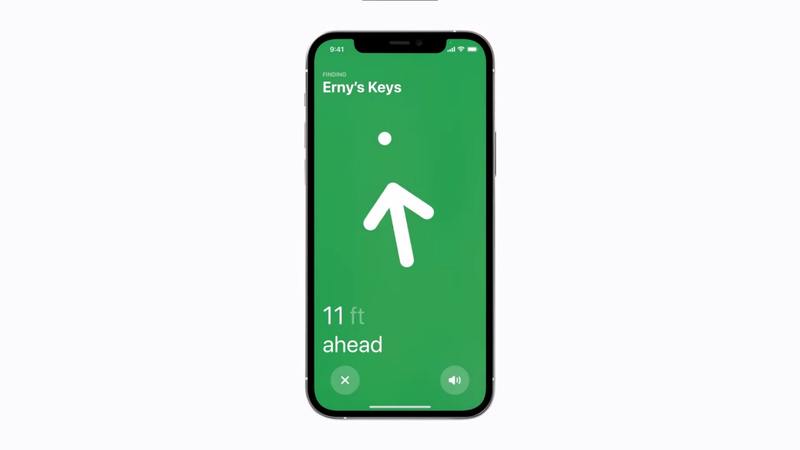
您是否无法在您的 iPhone 上让 Precision Finding 工作?也许,您在“查找我的”应用程序中看到的是“路线”选项而不是“查找”?这些是新的 AirTags 所有者可能会遇到的潜在问题,但这是一个相当简单的修复。
;
Apple 新 AirTag 的一项突出功能是精确查找功能。它为 iPhone 用户提供了一种独特的方式,可以通过 Find My 服务查明其 AirTag 的位置。许多用户似乎忽略了一个事实,即这项依赖于 Apple U1 芯片的特殊功能并非在所有 iPhone 上都可用。除此之外,他们的位置设置也会阻止他们利用精确查找。
想弄清楚您可以做些什么来摆脱这种棘手的情况?没问题。在这里,我们将指导您完成两个故障排除步骤,这些步骤可能会解决您在使用 AirTag 时遇到的精确定位问题。
排除 iPhone 上的 AirTags 精确定位问题
为简单起见,您无法在设备上使用 Precision Finding 可能有两个原因。您要么没有兼容的设备,要么您的位置设置配置不正确,该功能无法正常工作。让我们来看看:
检查您是否有兼容的设备
让我们先解决一件事。没有一款 iPad 型号配备 Apple U1 芯片,这也适用于最新的 M1 驱动的 iPad Pro。对于 iPhone,以下是受支持的机型,基本上是所有 iPhone 11 或更新机型:
- iPhone 12 专业版
- iPhone 12 专业版
- iPhone 12
- iPhone 12 迷你
- iPhone 11 专业版
- iPhone 11 专业版
- iPhone 11
在此列表中没有找到您的 iPhone?好吧,你真倒霉。如果你真的想使用这个功能,你需要升级你的 iPhone。另外,有些人可能想知道是否支持 Apple Watch Series 6,因为它包含 U1 芯片。不幸的是,目前也不支持它,但很可能会在未来的 watchOS 更新中支持。
开启精准定位
如前所述,在 iPhone 上使用 Precision Finding 时,您的位置设置最为重要。您可能是一位隐私爱好者,他阻止应用程序使用您的精确位置,而是分享大概的位置。这意味着 Find My 将无法精确追踪你的 AirTag 的行踪。这是您需要做的:
- 从 iPhone 或 iPad 的主屏幕转到“设置”。在设置菜单中,向下滚动并点击“隐私”。
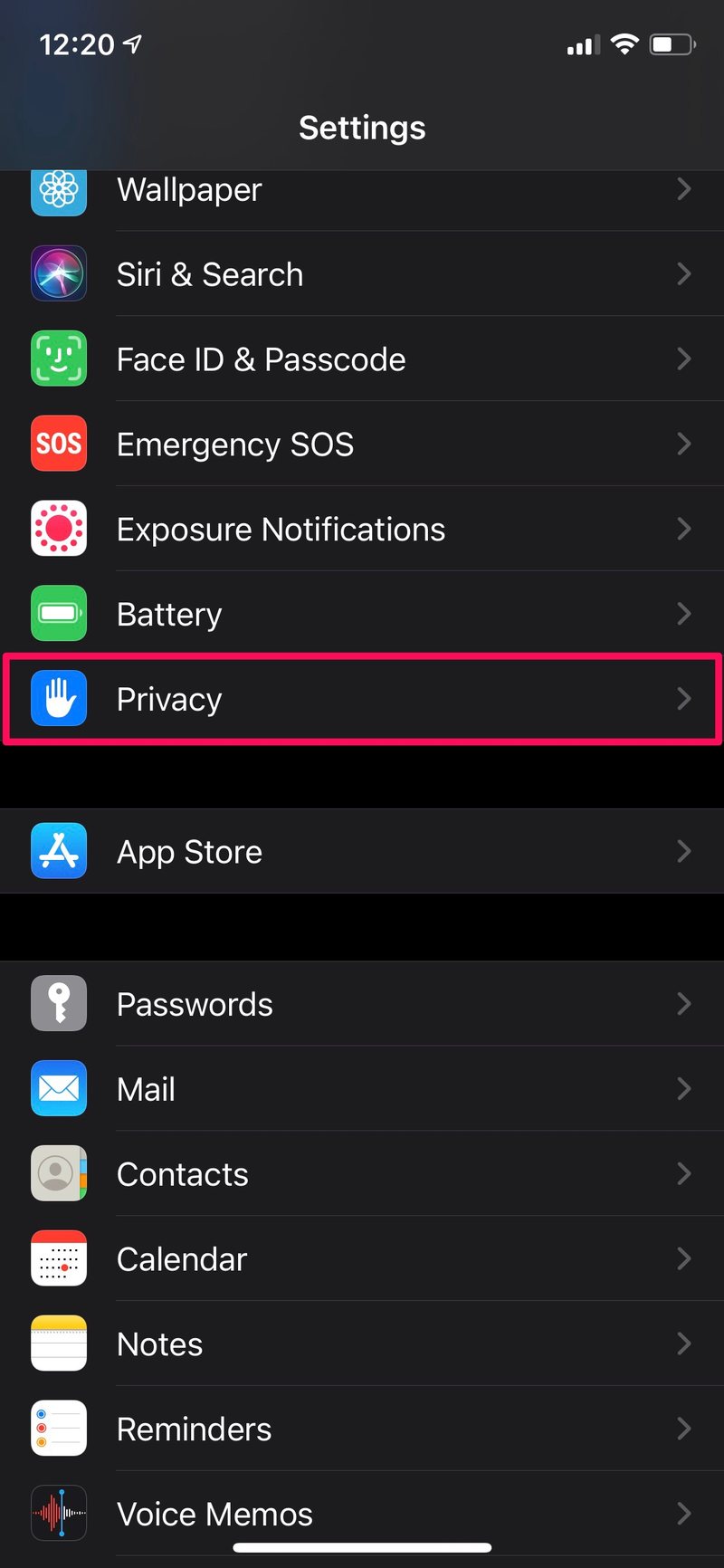
- 接下来,点击顶部的“定位服务”。在进行下一步之前,请确保它也已打开。
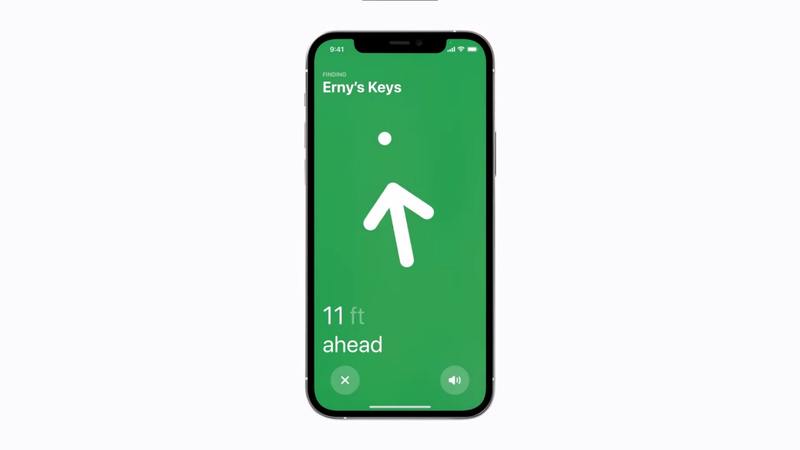
- 在这里,向下滚动并选择“查找我的应用”以及其他已安装的应用。
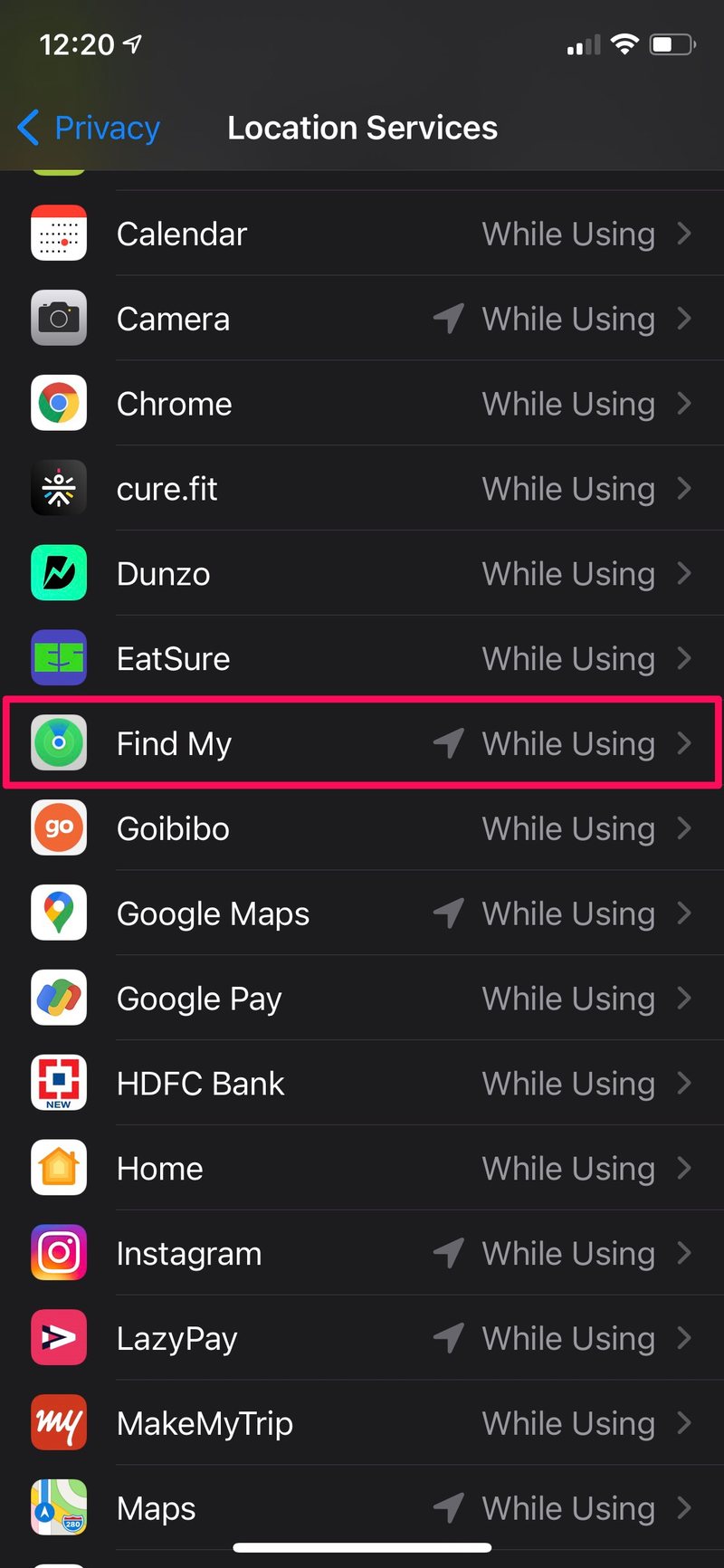
- 现在,确保为“允许位置访问”选择“使用应用程序时”选项,并启用“精确位置”开关。
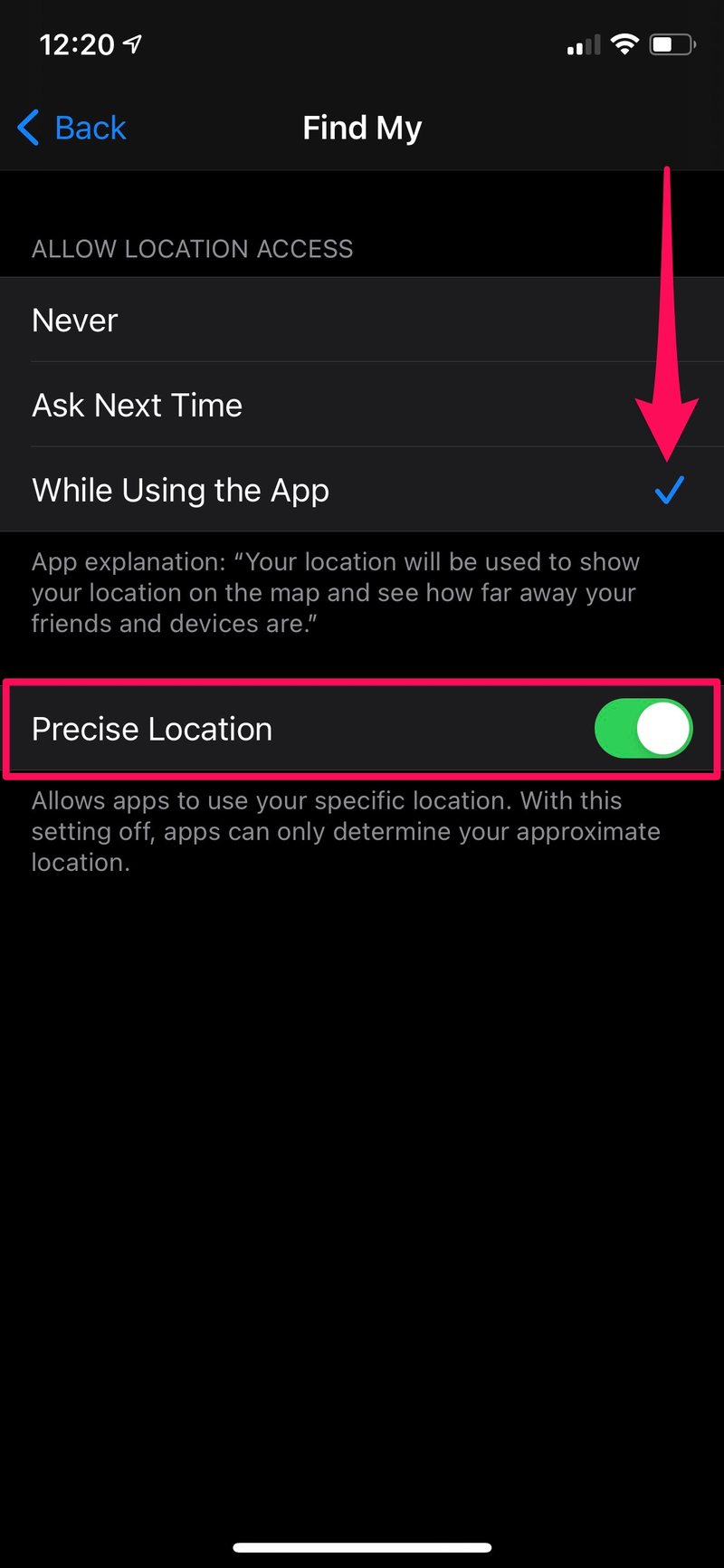
你现在已经准备好了。 “查找我的应用”现在可以在您使用时完全访问您的位置。
现在,您需要做的就是启动“查找我的”应用程序,并检查在从“项目”部分选择您的 AirTag 后是否可以看到“查找”选项。尝试一下,看看它现在是否按预期运行。此时您应该已经从技术上解决了这个问题。
但是,如果您仍然无法让 Precision Finding 正常工作,很可能您不在蓝牙范围内AirTag 的长度约为 10 米(或 33 英尺)。因此,在尝试之前请仔细检查。
Apple 的 Precision Finding 功能使 AirTags 从其他竞争产品中脱颖而出。它在大多数情况下都能无缝运行,当您使用它来寻找附近丢失的 AirTag 时,感觉几乎是自然的。
我们希望您最终能够在 iPhone 上使用 Precision Finding 来定位附近的 AirTag。您现在有多少个 AirTag?您将它们与哪些配件一起使用?与我们分享您的第一印象、体验,并确保在下面的评论部分留下您的个人意见。
